【PS文字特效】Photoshop快速制作梦幻的彩色发光字
本教程制作的霓虹字是非常细的,如果选择的字体较粗,就需要栅格化图层后调出文字选区,适当的收缩选区,并反选删除不需要的部分,然后再添加渐变、增加发光及加上装饰小点即可。
最终效果

1、先打一个字母。载入选区。 拉七彩渐变。收缩选区,DEL删除中间。
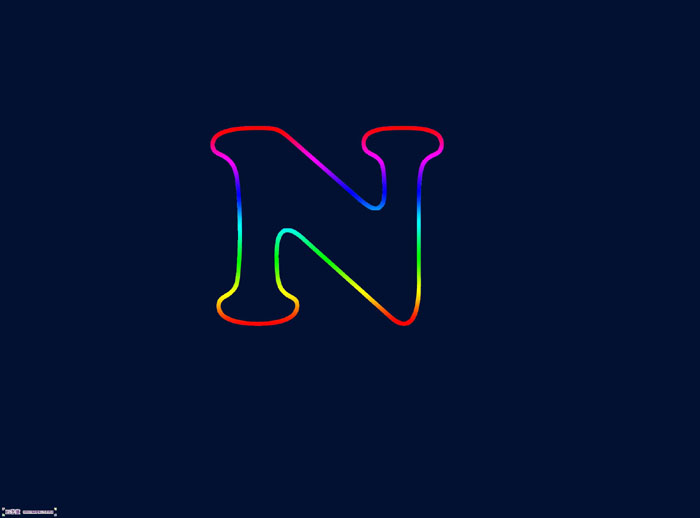
2、CTRL+J二层,tulaoshi分别高斯模糊,一个小,一个大点,形成朦胧感。
(本文来源于图老师网站,更多请访问http://m.tulaoshi.com)3、载入前面的收缩后的选区,再次收缩,添加白色,加一个外发光。
4、做一个圆形的笔刷,这个挺好做的,如果实在不想麻烦,可以去下一个。定好预设,点字的周围。添加一个渐变叠加。

5、柔角画笔打上光斑,在字的边上钢笔画线,描边,选压力。

【PS文字特效】Photoshop快图老师速制作梦幻的彩色发光字(2)
6、下边拉一个紫色到透明渐变,加蒙板,擦掉不要的部分。
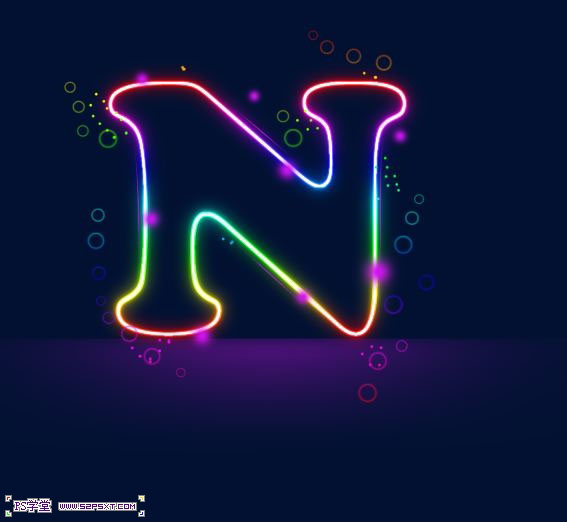
7、柔角笔加点光点,复制一层,然后水平反转,降低透明度。
(本文来源于图老师网站,更多请访问http://m.tulaoshi.com)
8、建组,柔角笔,降透明度我用的20%,画背景光,复制一层,模式减去,透明度10%。加蒙板,擦掉不用的部分。
9、复制组,模式改为叠加。加蒙板,擦掉不用的部分。
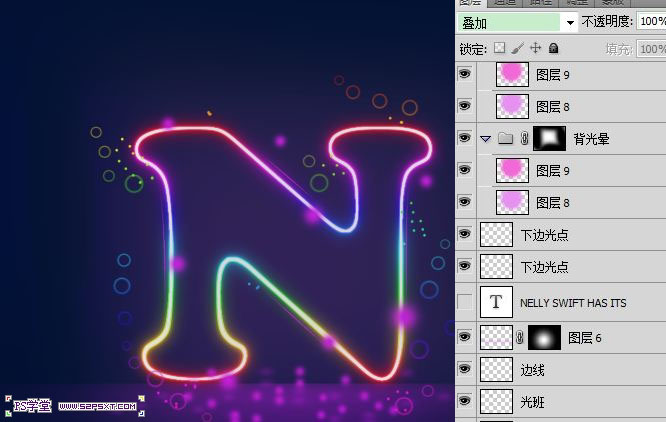
添加装饰文字,完成最终效果。

最终效果:











